win10特别卡顿怎么处理 win10很卡的解决办法
最近有部分用户们在使用win10系统一段时间之后,发现运行过程中特别卡顿,有时候甚至会出现卡死的情况,很多人遇到这样的问题都很困扰,那么win10特别卡顿怎么处理呢?原因有很多,接下来就给大家详细介绍一下win10很卡的解决办法,欢迎大家一起来看看吧。
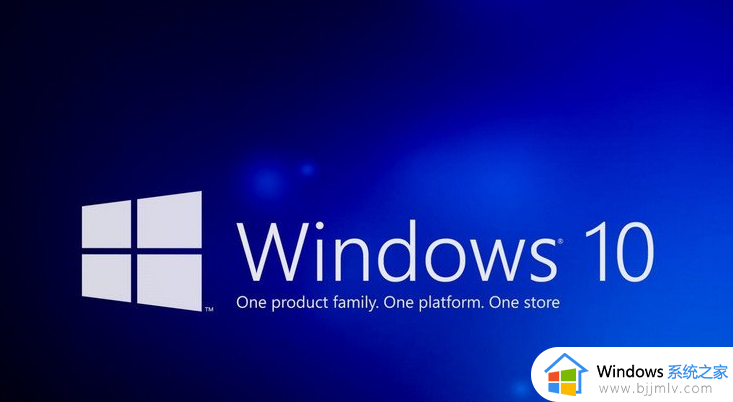
具体解决方法如下:
1、硬件配置不足:硬盘空间或者内存不足。
2、系统设置不当:开机启动项过多或者系统更新问题。
3、病毒或者恶意软件感染
4、图形驱动的问题:图形驱动过时或者版本不兼容。
5、其他因素:电脑硬件老化或者软件冲突等。
一、“干净启动”,排除第三方软件影响
1、停止非核心的程序运作(包括第三方杀毒、优化软体)。
2、 情况允许的话,卸载设备中的第三方杀毒、管家、优化软件。
3、同时按【Windows 徽标键+R】,输入【msconfig】,按回车(Enter)。
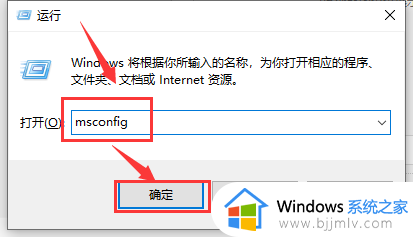
4.、点击【服务】--【隐藏所有 Microsoft 服务】--【全部禁用】。PS:若启用了指纹识别功能,请不要关闭相关服务。
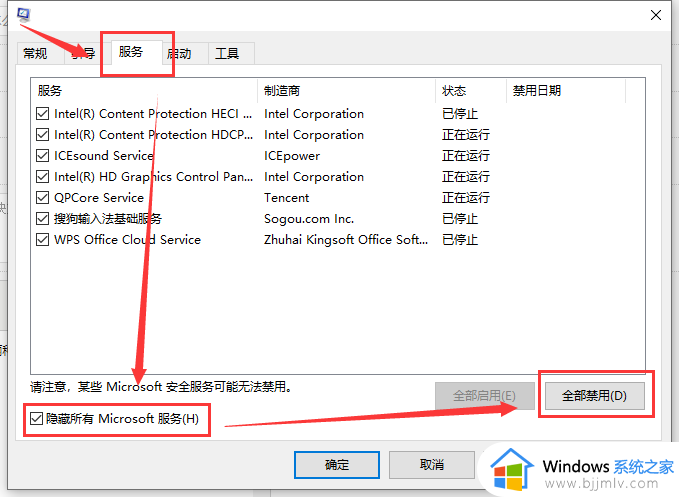
5、启动【任务管理器】,点击【启动】选项卡,将所有启动项都禁用。
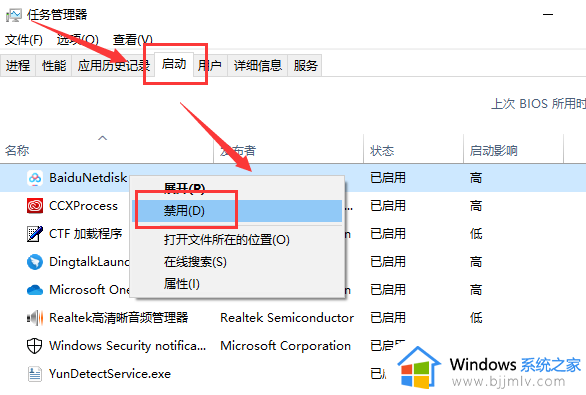
二、自动系统扫描:
1、右键点击任务栏上的Windows图标,选择【Microsoft Powershell(管理员)】。
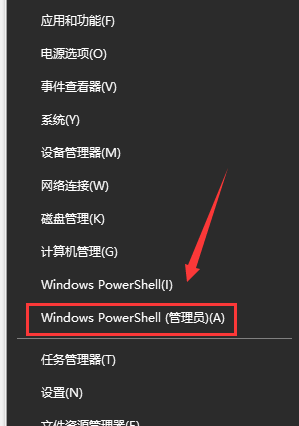
2、逐一输入以下指令:Dism /Online /Cleanup-Image /CheckHealth,按回车。
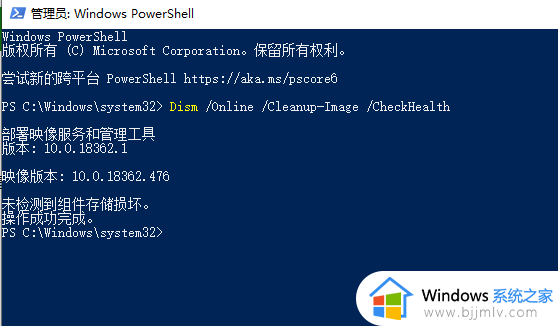
Dism /Online /Cleanup-Image /ScanHealth,按回车。
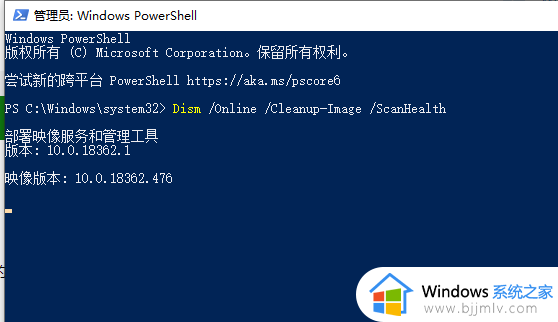
Dism /Online /Cleanup-Image /RestoreHealth,按回车。
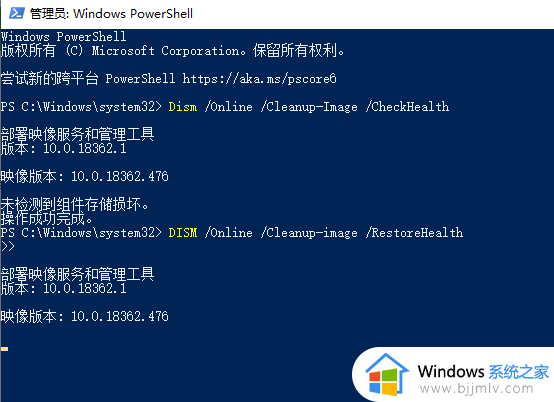
sfc /scannow,按回车,然后重启电脑。
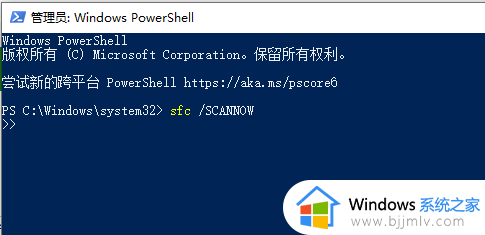
3、如果出现”有一些文件无法修复“的回报,多次重复以上步骤1和步骤2。
以上给大家介绍的就是win10特别卡顿的详细解决方法,有遇到一样情况的用户们可以参考上面的方法步骤来进行解决,希望对大家有所帮助。
win10特别卡顿怎么处理 win10很卡的解决办法相关教程
- win10 22h2卡顿严重怎么办 win10更新完22h2特别卡解决方法
- 电脑装win10后很卡怎么办 电脑装上win10特别卡解决方法
- win10升级后很卡怎么办 win10升级后特别卡解决方法
- win10中office比较卡顿怎么解决 win10运行office2016特别卡如何解决
- win10更新后卡顿严重完美解决 win10更新后电脑特别卡怎么办
- windows10电脑卡顿严重解决方法 window10电脑特别卡如何处理
- w10玩红警2卡怎么办 win10玩红警卡顿特别不流畅解决方法
- win10很卡顿怎么办 win10卡顿严重完美解决办法
- 虚拟机win10很卡顿怎么办 win10虚拟机卡顿完美解决方法
- mastercam9.1在win10上很卡解决办法 mastercam9.1在win10完美解决卡顿问题
- win10如何看是否激活成功?怎么看win10是否激活状态
- win10怎么调语言设置 win10语言设置教程
- win10如何开启数据执行保护模式 win10怎么打开数据执行保护功能
- windows10怎么改文件属性 win10如何修改文件属性
- win10网络适配器驱动未检测到怎么办 win10未检测网络适配器的驱动程序处理方法
- win10的快速启动关闭设置方法 win10系统的快速启动怎么关闭
win10系统教程推荐
- 1 windows10怎么改名字 如何更改Windows10用户名
- 2 win10如何扩大c盘容量 win10怎么扩大c盘空间
- 3 windows10怎么改壁纸 更改win10桌面背景的步骤
- 4 win10显示扬声器未接入设备怎么办 win10电脑显示扬声器未接入处理方法
- 5 win10新建文件夹不见了怎么办 win10系统新建文件夹没有处理方法
- 6 windows10怎么不让电脑锁屏 win10系统如何彻底关掉自动锁屏
- 7 win10无线投屏搜索不到电视怎么办 win10无线投屏搜索不到电视如何处理
- 8 win10怎么备份磁盘的所有东西?win10如何备份磁盘文件数据
- 9 win10怎么把麦克风声音调大 win10如何把麦克风音量调大
- 10 win10看硬盘信息怎么查询 win10在哪里看硬盘信息
win10系统推荐